Non è raro che gli utenti dimentichino le loro password di accesso o che il loro sistema subisca un filesystem corrotto. Quando ciò accade, la soluzione consigliata è avviare il salvataggio o emergenza modalità e applica le correzioni richieste.
La modalità di ripristino viene anche definita utente singolo modalità. Come suggerisce il nome, la modalità di salvataggio viene utilizzato quando si desidera salvare il sistema da un errore di sistema, ad esempio un errore di avvio o reimpostare una password. In modalità di salvataggio , tutti i filesystem locali sono montati. Tuttavia, vengono avviati solo i servizi salienti. I normali servizi come i servizi di rete non verranno avviati.
Modalità di emergenza fornisce un ambiente avviabile minimo e ti consente di riparare il tuo sistema Linux anche in modalità di salvataggio Non è disponibile. In modalità di emergenza , viene montato solo il file system radice e in modalità di sola lettura. Proprio come con la modalità di salvataggio , in modalità di emergenza vengono attivati solo i servizi essenziali.
In questa guida imparerai come avviare la modalità di ripristino o la modalità di emergenza in Ubuntu 20.04 / 18.04 .
In questa pagina
- Come avviare Ubuntu in modalità Rescue
- Come avviare Ubuntu in modalità di emergenza
Avvio di Ubuntu 20.04 in modalità Rescue
Per iniziare, avvia o riavvia il tuo sistema Otterrai il menu di grub con le opzioni elencate come mostrato. Se stai utilizzando Ubuntu come VM in VirtualBox , premi il ESC pulsante.
Per impostazione predefinita, è selezionata la prima opzione. Con la prima opzione selezionata, premi il ‘e’ tasto sulla tastiera per accedere ai parametri di grub.
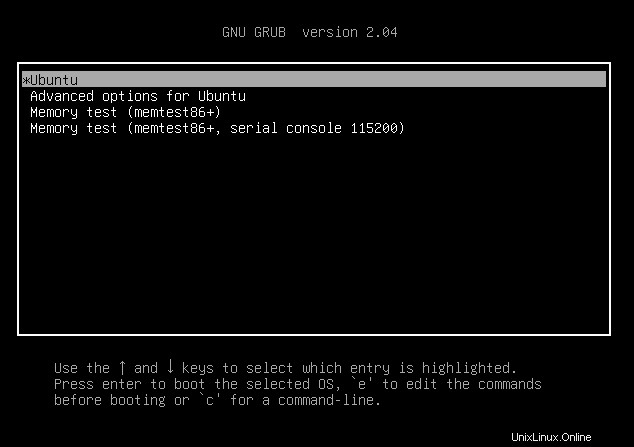
Scorri e individua la riga che inizia con ‘linux’ . Vai alla fine della riga premendo ctrl + e ed elimina la stringa “$vt_handoff” .
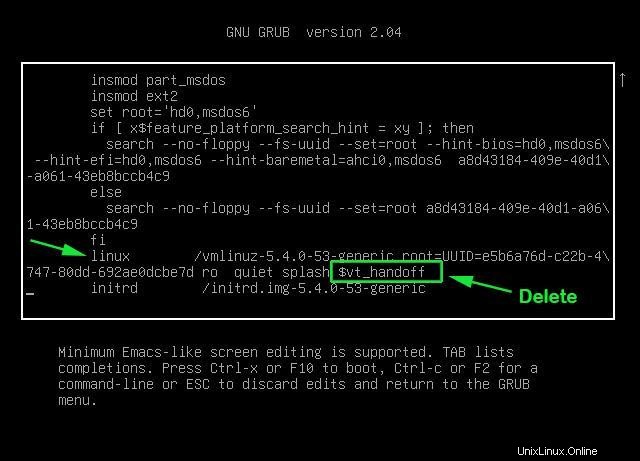
Quindi, aggiungi ‘systemd.unit=rescue.target’ alla fine della riga.
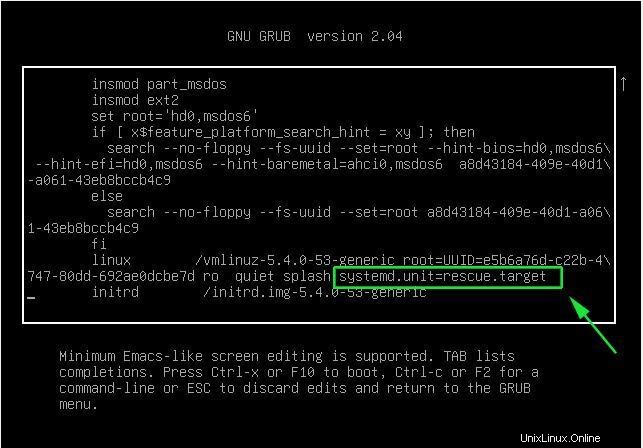
Per avviare il sistema in modalità di salvataggio , premi ctrl + x . Procedi e premi INVIO sulla tastiera per accedere alla modalità di salvataggio. Da lì puoi eseguire operazioni come la modifica della password di un utente. Nell'esempio seguente, sono riuscito a reimpostare la mia password.
In modalità di salvataggio , tutti i filesystem sono montati in modalità di lettura e scrittura e puoi eseguire quasi tutti i comandi proprio come faresti in una normale sessione. Al termine, riavvia il sistema per salvare le modifiche utilizzando il comando:
# passwd james # blkid # systemctl reboot
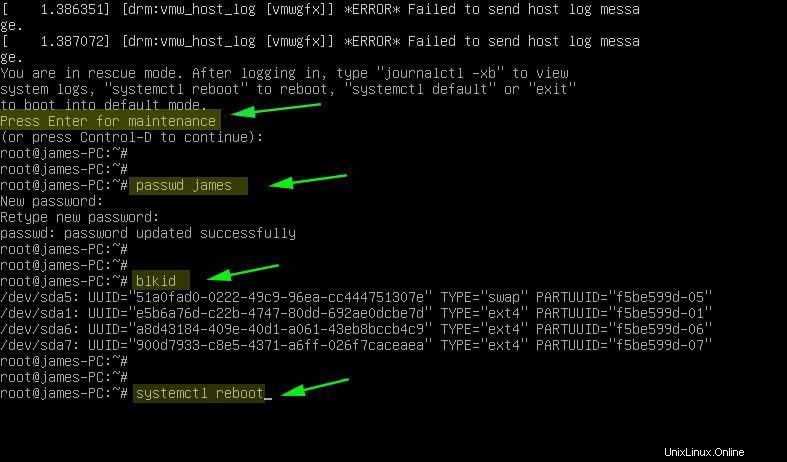
Avvio di Ubuntu 20.04 in modalità di emergenza
Come accennato in precedenza, in modalità di emergenza , tutti i file vengono montati in modalità di sola lettura. La modalità di emergenza torna utile soprattutto quando non è possibile avviare in modalità di salvataggio a causa della corruzione del file system.
Per avviare la modalità di emergenza , riavvia o avvia il sistema. Nel menu di grub, assicurati che la prima opzione sia evidenziata e premi ‘e’ tasto sulla tastiera per accedere ai parametri di grub.
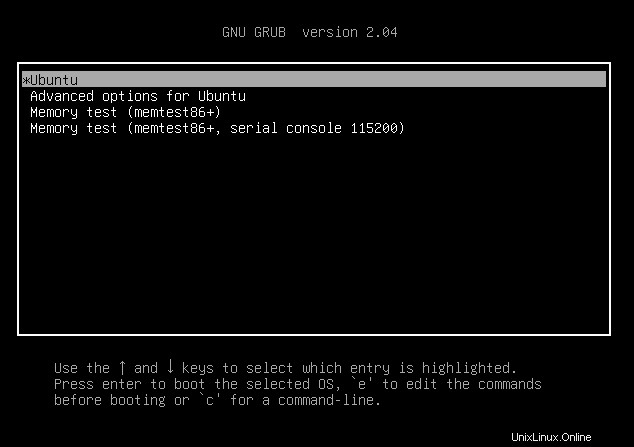
Ancora una volta, vai alla fine della riga premendo ctrl + e ed elimina la stringa “$vt_handoff” .
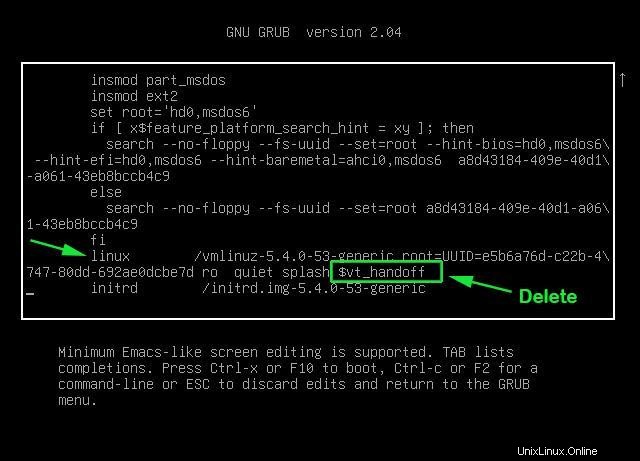
Quindi, aggiungi il ‘systemd.unit=emergency.target’ stringa alla fine della riga.
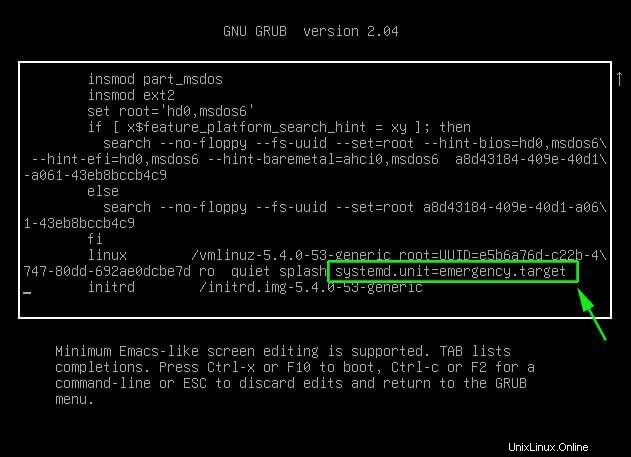
Successivamente, premi ctrl + x per riavviare in modalità di emergenza. Premi INVIO per accedere al filesystem di root. Da qui puoi visualizzare vari file sul tuo sistema Linux. In questo esempio, stiamo visualizzando i contenuti di /etc/fstab per vedere i punti di montaggio definiti.
# cat /etc/fstab # mount -o remount,rw / # passwd root # systemctl reboot
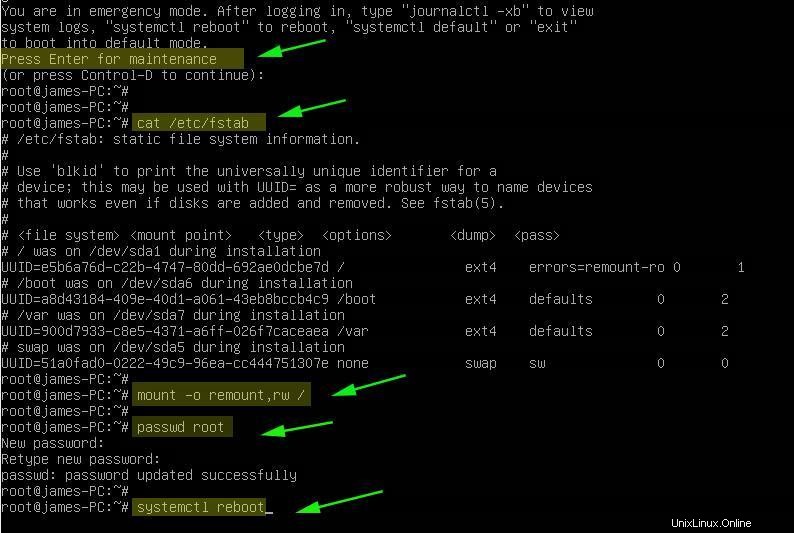
Per apportare modifiche al sistema, è necessario montarlo in modalità di lettura e scrittura come mostrato.
# mount -o remount,rw /
Da qui, puoi eseguire qualsiasi attività di risoluzione dei problemi come la modifica della password di root come mostrato. Al termine, riavvia per rendere effettive le modifiche.
# systemctl reboot
Questo tira il sipario su questo articolo. Si spera che ora sia possibile accedere sia alla modalità di salvataggio che a quella di emergenza e risolvere i problemi di sistema nel sistema Ubuntu.